Bạn đang đọc: 9 cách tiết kiệm pin trên iPad hữu ích không thể bỏ qua
Thực hiện các thủ thuật tiết kiệm pin trên iPad sẽ giúp người dùng có những trải nghiệm ấn tượng hơn trên chiếc máy tính bảng của mình.
Thực hiện các thủ thuật tiết kiệm pin trên iPad sẽ giúp người dùng có những trải nghiệm ấn tượng hơn trên chiếc máy tính bảng của mình.
iPadOS mang đến nhiều trải nghiệm thú vị cùng những tính năng thông minh đa nhiệm ấn tượng, quản lý tập tin và nhiều tính năng khác. Tuy nhiên, nó cũng có một vài nhược điểm có thể dễ dàng nhận thấy đó là tụt pin khá nhanh. Khi Apple chưa tung ra bản cập nhật mới khắc phục vấn đề này, bạn có thể thực hiện một số cách tiết kiệm pin trên iPad được hướng dẫn trong bài viết này.
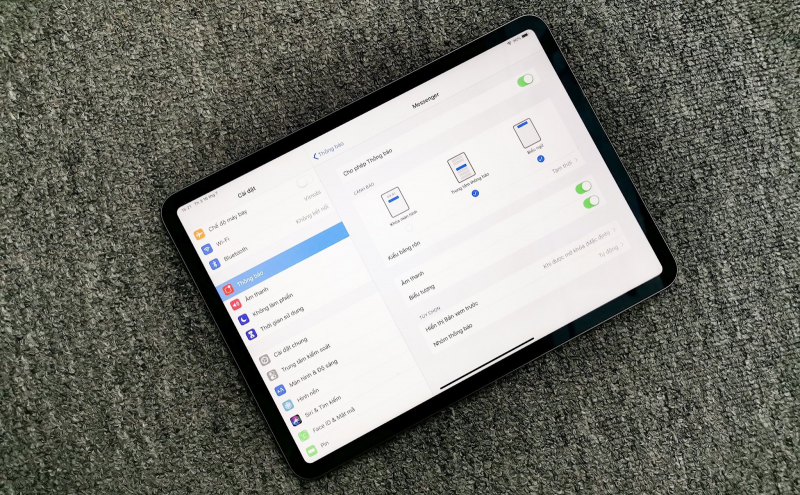
Thủ thuật tiết kiệm pin trên iPad
Xem thêm: Hướng dẫn kiểm tra Apple Watch nào được hỗ trợ eSIM Viettel
Tổng hợp 9 cách tiết kiệm pin trên iPad hữu ích
Khởi động lại iPad
Khi nhận thấy chiếc máy tính bảng của mình hao pin một cách nhanh chóng, đồng thời máy nóng lên khá nhanh, người dùng có thể khởi động lại thiết bị. Đây là một trong những cách tiết kiệm pin trên iPad hữu ích. Việc này sẽ xóa toàn bộ bộ nhớ cache mà hệ điều hành iPadOS sinh ra trong quá trình khởi chạy, khôi phục lại trạng thái ban đầu của các ứng dụng nền.
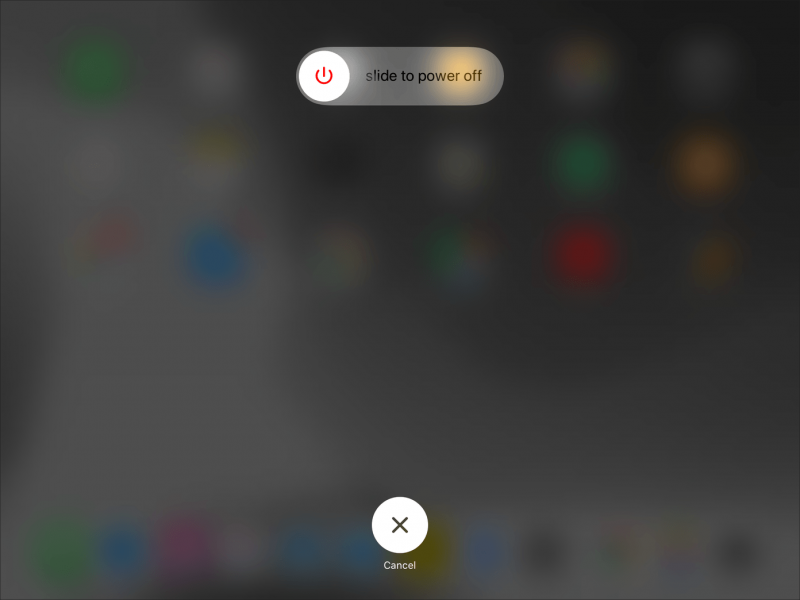
Thủ thuật tiết kiệm pin trên iPad – khởi động lại thiết bị
Để khởi động lại iPad người dùng có thể nhấn giữ nút nguồn (hoặc đồng thời nút nguồn và nút âm lượng trên các iPad có chức năng Face ID như iPad Pro 2018) trong vài giây cho đến khi nút slide to power off hiện ra ở phía trên. Sau đó tiến hành nhấn giữ và vuốt sang bên phải để tắt iPad. Sau đó khi iPad tắt hoàn toàn, nhấn giữ nút nguồn một lần nữa để khởi động lại máy.
Khởi động lại ứng dụng chạy ngầm
Thỉnh thoảng iPadOS gặp vấn đề về xử lý đa nhiệm giữa các ứng dụng việc này cũng làm ảnh hưởng đến kể đến tuổi thọ pin của máy. Trong trường hợp như vậy, người dùng có thể tắt ứng dụng chạy ngầm này tạm thời. Để thực hiện, vuốt từ dưới lên để mở chế độ chuyển đổi giữa các ứng dụng, sau đó chạm giữ vào ứng dụng cần tắt và vuốt lên trên.
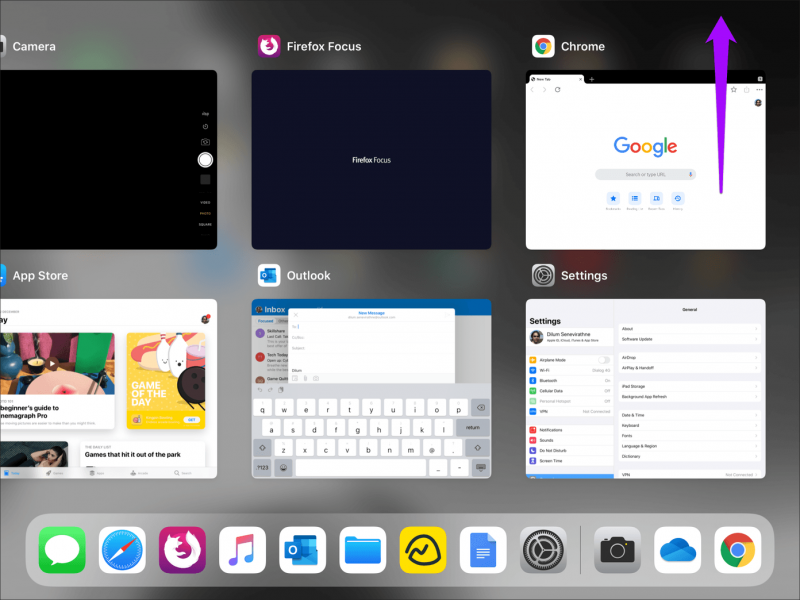
Tắt ứng dụng bị treo và khởi động lại để tiết kiệm pin trên iPad
Sau đó, nếu vẫn muốn sử dụng, người dùng có thể mở lại ứng dụng, việc đa nhiệm giữa các ứng dụng không làm ảnh hưởng đến thời lượng pin tiêu hao của iPad như trước đây.
Cập nhật ứng dụng
Không phải tất cả các ứng dụng đều tối ưu một cách tốt nhất khi chạy trên hệ điều hành iPadOS mới, các nhà phát hành ứng dụng đang cố gắng tung ra các bản cập nhật mới nhằm tối ưu hóa khi hoạt động trên hệ điều hành mới này. Các ứng dụng chạy trên phiên bản cũ chưa được cập nhật là một trong những nguyên nhân làm tụt pin iPad nhanh chóng.
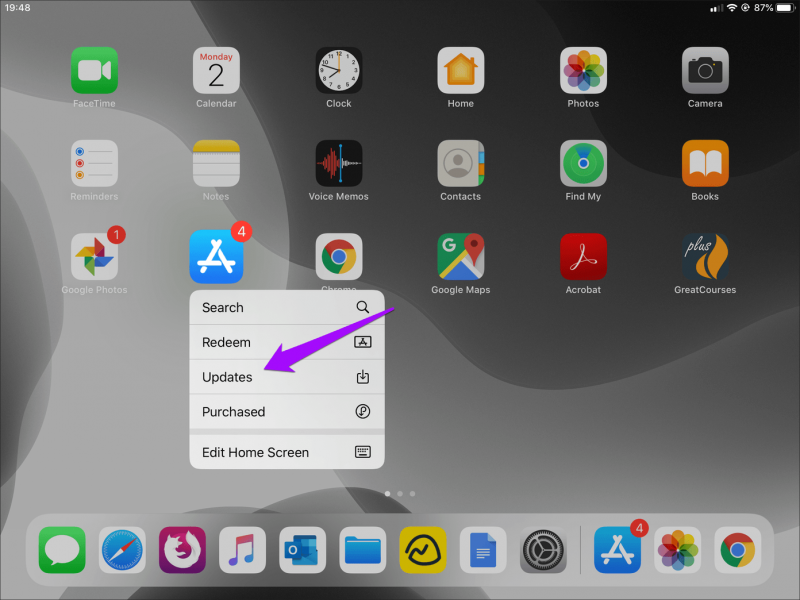
Cập nhật ứng dụng để tiết kiệm pin trên iPad
Để khắc phục điều này, người dùng cần tiết hành truy cập vào ứng dụng và cập nhật chúng một cách thường xuyên. Cách này không những là thủ thuật tiết kiệm pin trên iPad mà còn giúp giải quyết các vấn đề, tối ưu hóa cũng như cập nhật cách tính năng mới từ nhà phát hành ứng dụng. Để cập nhật ứng dụng, người dùng chạm giữ vào ứng dụng trực tiếp trên màn hình và chọn Updates hoặc truy cập vào Appstore và updates hàng loạt.
Cập nhật hệ điều hành ipadOS
Người dùng nên cập nhật hệ điều hành cho iPad bất cứ khi nào có thông báo cập nhật mới từ Apple. Bởi bản cập nhật đem đến nhiều tính năng thông minh mới đồng thời hỗ trợ tối ưu, sửa lỗi thông qua các bản vá. Hiện tại ipadOS vẫn còn đang trong giai đoạn phát triển và dần hoàn thiện do đó khi sử dụng người dùng gặp phải một số vấn đề nhỏ ảnh hưởng đến trải nghiệm, tuy nhiên Apple sẽ sớm tung ra các bản cập nhật và hoàn thiện chúng.
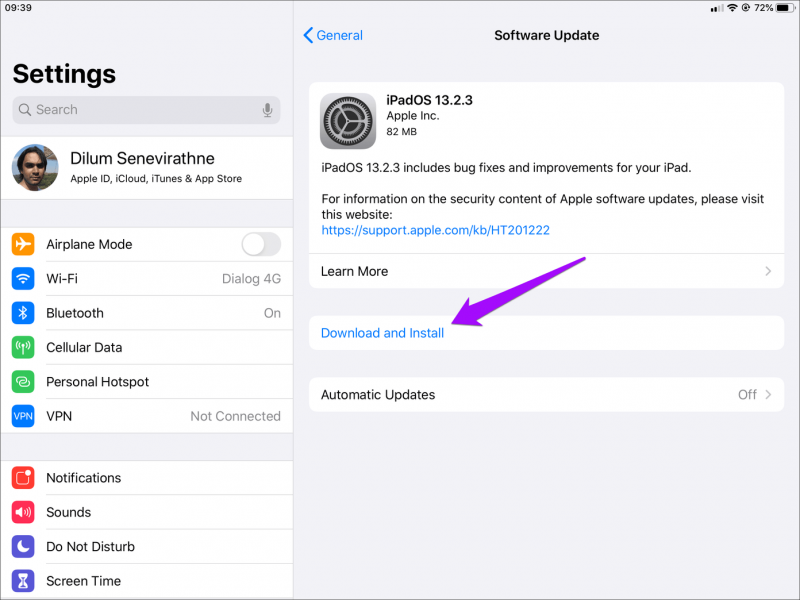
Cập nhật hệ điều hành để tiết kiệm pin trên iPad
Vô hiệu hóa ứng dụng nền
Rất nhiều ứng dụng chạy nền hỗ trợ người dùng có thể truy cập nhanh các tính năng khá thuận tiện trong quá trình sử dụng. Tuy nhiên, điều này làm tiêu hao năng lượng pin nhiều hơn. Người dùng cần tắt bớt những ứng dụng nền không sử dụng để tiết kiệm pin trên iPad.
Tìm hiểu thêm: Chi tiết gói cước Sim 3G Mobi sử dụng trên HDViet cho HTC One M9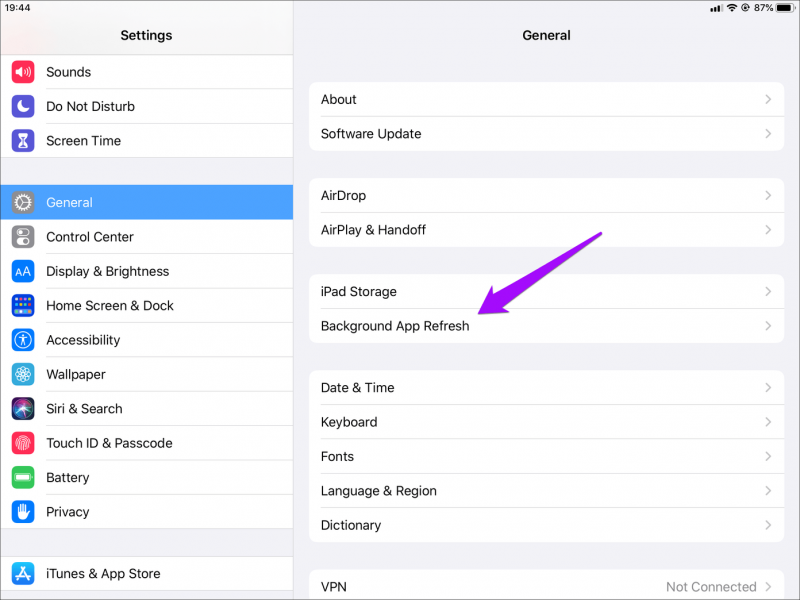
Refresh ứng dụng chạy nền để tiết kiệm pin trên iPad
Để thực hiện, người dùng truy cập vào Setting > General > Background App Refresh sau đó tắt có chọn lọc các ứng dụng nền không sử dụng để tiết kiệm pin trên iPad.
Quản lý dịch vụ định vị
Dịch vụ định vị là một lý do khác dẫn đến các vấn đề hao pin nhanh, để hạn chế vấn đề này, hãy truy cập vào Settings > Privacy > Location Services sau đó tắt sử dụng vị trí của những ứng dụng không cần thiết.

Giới hạn sử dụng dịch vụ định vị để tiết kiệm pin trên iPad
Kích hoạt tính năng hỗ trợ Wi-Fi
Nếu sử dụng mạng dữ liệu di động thời gian dài, người dùng có thể gặp phải vấn đề chuyển đổi giữa kết nối mạng di động và Wi-Fi một cách liên tục. Điều này làm ảnh hưởng đến thời lượng sử dụng pin của iPad. Để khắc phục, người dùng có thể kích hoạt tính năng Wi-Fi Assist.
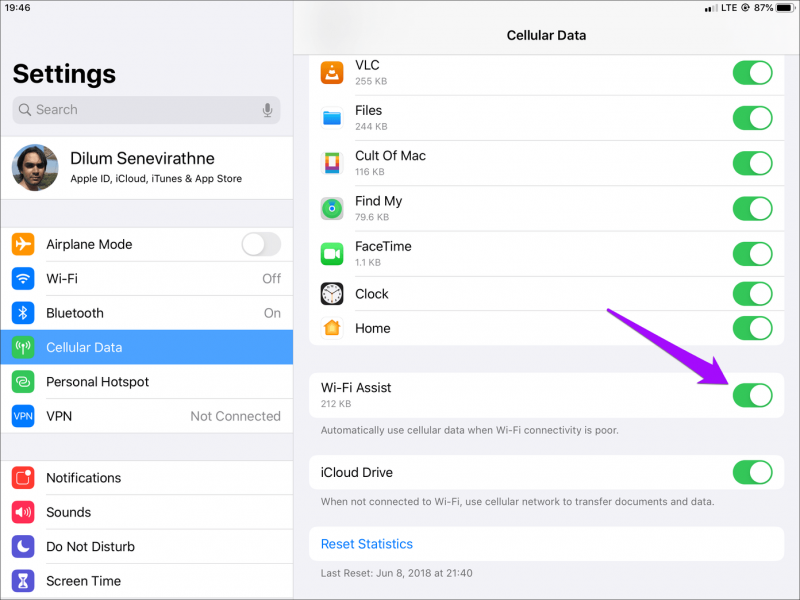
Kích hoạt tính năng Wi-Fi Assist để tiết kiệm pin trên iPad
Khôi phục cài đặt iPad
Đây là tùy chọn sau cùng sau khi những thao tác hướng dẫn ở trên người dùng đều đã thử qua nhưng không có hiệu quả. Việc khôi phục cài đặt sẽ đưa thiết bị về trạng thái ban đầu như khi xuất xưởng, các cài đặt của iPad cũng như ứng dụng cơ bản được đưa về trạng thái mặc định ban đầu. Lưu ý, các dữ liệu ứng dụng hoặc dữ liệu cá nhân có thể không thể khôi phục, người dùng nên backup lại data trước khi khôi phục cài đặt của iPad.
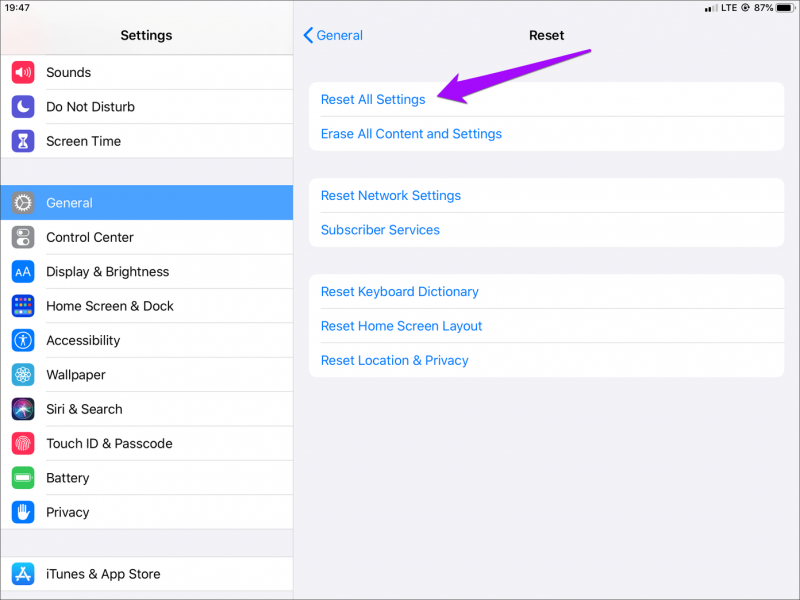
Khôi phục tất cả các cài đặt của iPad
Truy cập vào Settings > General > Reset All Settings để thực hiện.
Kiểm tra mức hao pin bằng ứng dụng
Người dùng cũng có thể sử dụng một số công cụ để kiểm tra sức khỏe của pin iPad nhằm biết được pin iPad có bị chai hay không. Việc pin của máy bị chai cũng là nguyên nhân dẫn đến tình trạng iPad bị hụt pin nhanh mà người dùng không dễ dàng nhận ra. Để kiểm tra người dùng có thể sử dụng phần mềm coconutBattery trên Mac hoặc iMazing để thực hiện.
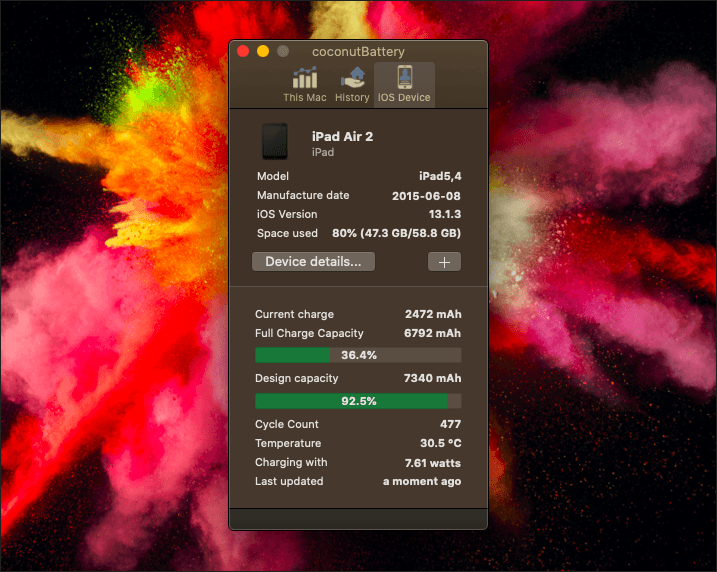
>>>>>Xem thêm: 10 mẹo tiết kiệm pin Galaxy Note 5 dễ thực hiện
Kiểm tra mức hao pin của iPad
Như vậy bạn vừa theo dõi bài giới thiệu một số thủ thuật tiết kiệm pin trên iPad cũng như cách tiết kiệm pin trên iPad hữu ích được HnamMobile tổng hợp. Bạn có gặp phải vấn đề về sử dụng pin trên iPad không? Chia sẻ ở phần bình luận phía cuối bài nhé.
Xem thêm: Các bước đơn giản để bảo mật cho iPhone và iPad của bạn
Hieulnm
Theo: guidingtech
